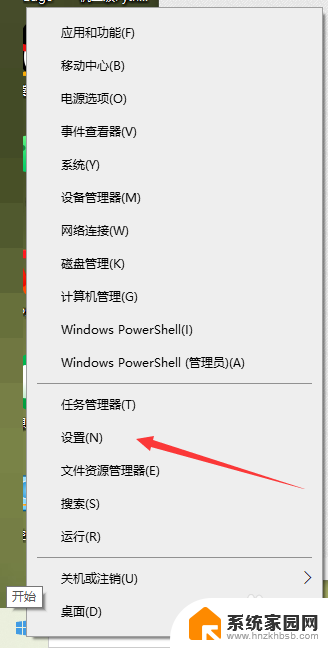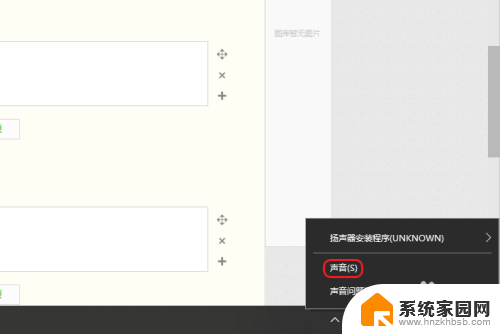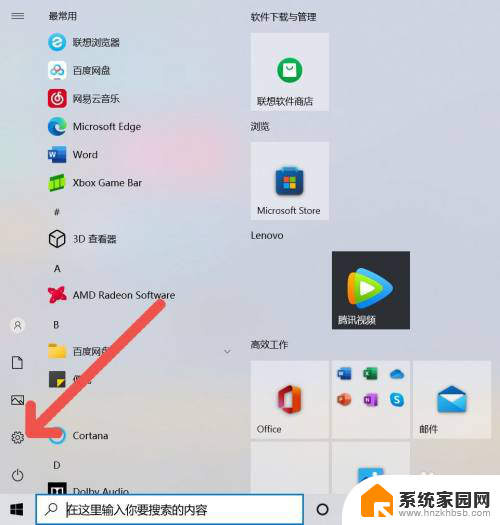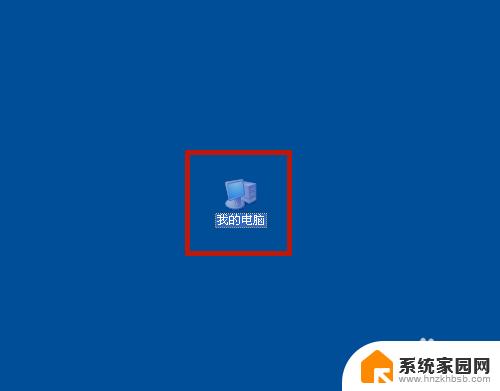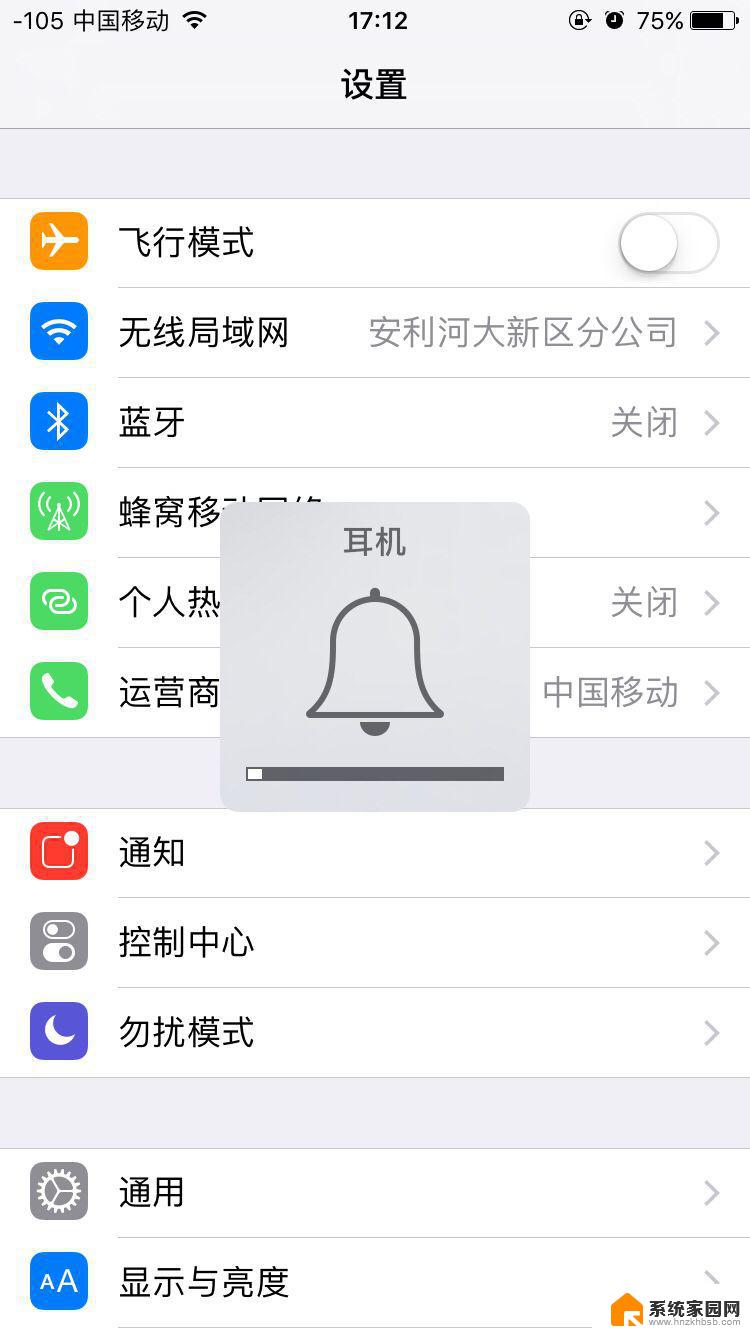电脑音量没有声音怎么办 电脑音量调节有声音但无效
更新时间:2023-11-16 08:44:47作者:jiang
电脑音量没有声音怎么办,如今电脑已经成为人们生活中不可或缺的一部分,而音效作为电脑的重要组成部分,更是让用户在使用过程中享受到更加丰富的多媒体体验,有时我们可能会遇到这样的问题:电脑音量调节有声音却无效,甚至完全没有声音。这样的情况对于我们来说十分困扰,不仅影响了我们的正常使用,也让我们感到苦恼。面对这样的问题,我们应该如何解决呢?下面就让我们来一起探讨一下吧!
步骤如下:
1.点击设置
首先打开开始菜单,并点击“设置”选项。
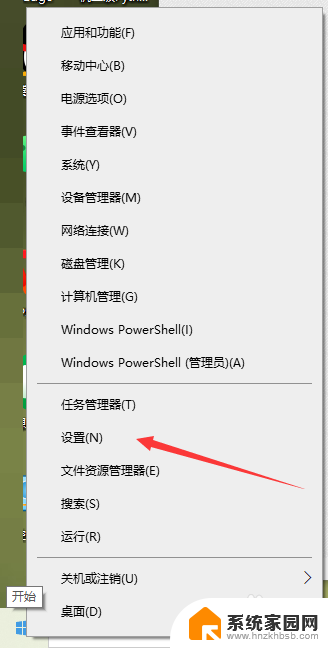
2.点击系统
然后在设置界面点击“系统”选项。
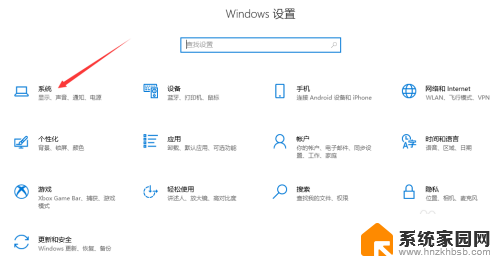
3.点击声音
在当前界面点击声音。
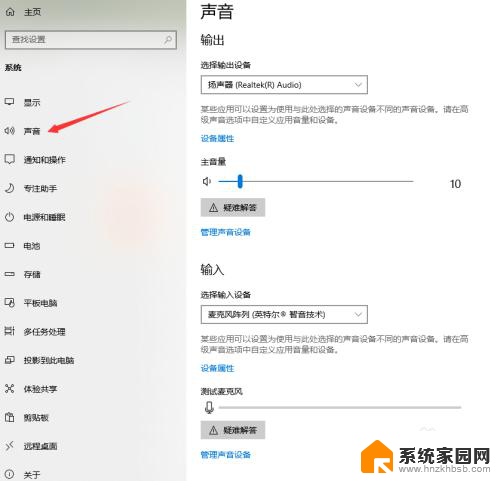
4.点击声音控制面板
然后在声音界面点击“声音控制面板”选项。
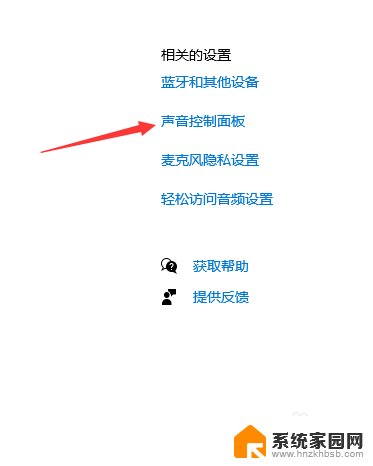
5.点击扬声器
在弹出的窗口,鼠标右键点击“扬声器”选项。
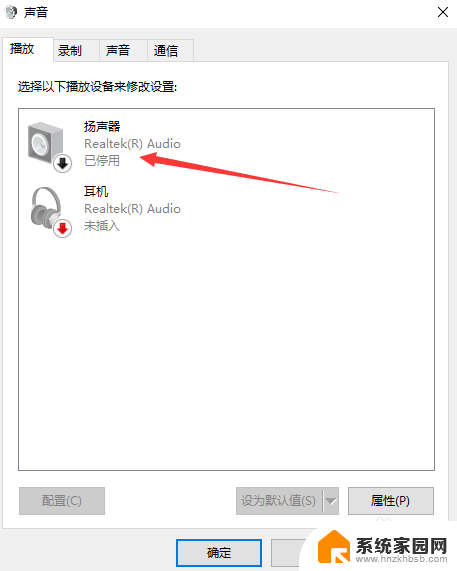
6.点击启用
在弹出的窗口中点击“启用”选项,并点击确定。
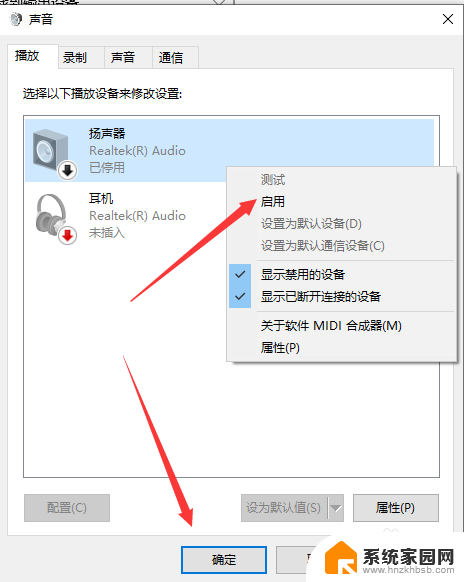
以上就是解决电脑无声的全部内容,有需要的用户可以按照小编的步骤操作,希望对大家有所帮助。